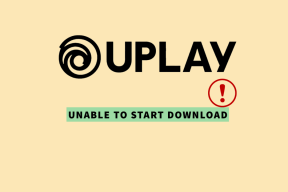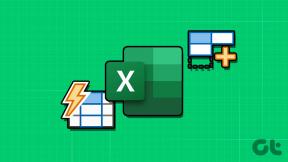Sådan aktiverer du to-faktor-godkendelse eller to-trinsbekræftelse for din Google-konto
Miscellanea / / April 05, 2023
Når du tilmelder dig for at oprette en Google-konto, skal du oprette en adgangskode. Oprettelse af en stærk adgangskode til din konto hjælper med at sikre, at din konto ikke let bliver hacket. Det eliminerer dog ikke muligheden for, at din Google-konto bliver hacket og kompromitteret. Du kan forbedre din Google-kontosikkerhed ved at konfigurere to-faktor autentificering.

To-faktor-godkendelse eller 2FA sikrer, at din Google-konto kun får adgang, når passende beviser for adgangsret bliver bekræftet. Med 2FA, ud over kontoadgangskoden, skal brugerne angive andre former for verifikation for at få adgang til kontoen. Med Google kommer denne anden måde til bekræftelse i forskellige former, der er forklaret nedenfor.
Sådan aktiverer du 2FA ved hjælp af Google-prompts
Du kan bruge Google-prompts, hvis din Android-telefon er logget ind på en Google-konto eller en iPhone med Google-apps. Google-prompts er push-beskeder, der sendes til din mobil, der beder dig om at bekræfte login på en anden enhed. Så du er den eneste person, der får adgang til kontoen. Sådan aktiverer du 2FA ved hjælp af Google-prompts:
Trin 1: Besøg webstedet Google Konti i en webbrowser. Log ind med dine Google-kontooplysninger.
Besøg Google Konti
Trin 2: Til venstre for Google-kontovinduet skal du klikke på Sikkerhed.

Trin 3: Rul ned i vinduet til 'Log på Google', og klik på 'Brug din telefon til at logge ind'.
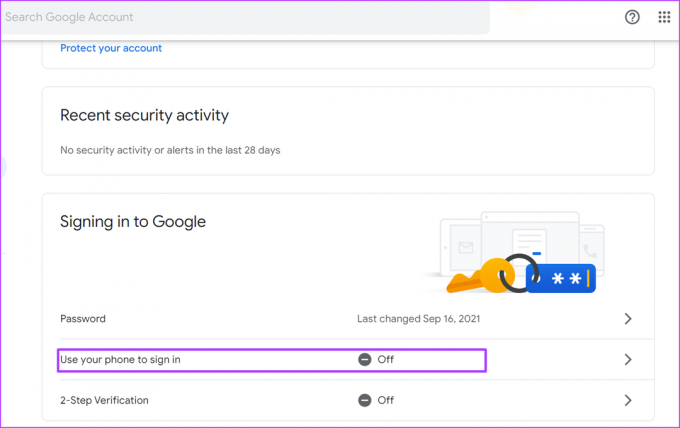
Trin 4: Klik på Næste i det nye vindue.

Trin 5: Angiv adgangskoden til din konto for at bekræfte din identitet.

Trin 6: I det nye vindue skulle du se en prompt, der beder dig om at åbne Google-appen (Gmail, Fotos osv.) på din mobiltelefon og svare.

Trin 7: På din mobilenhed skal du trykke på 'Ja, det er mig' som svar på prompten.
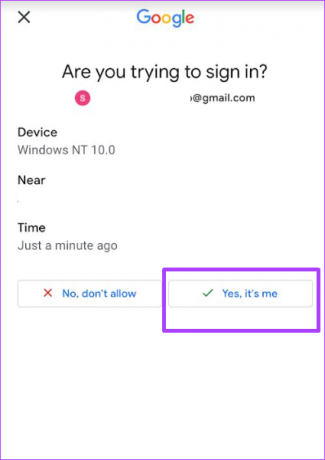
Trin 8: Tryk på nummeret, der vises på din mobilapp, for at matche det, der vises på din Google-konto.

Trin 9: Klik på Næste i det nye Google-kontovindue.
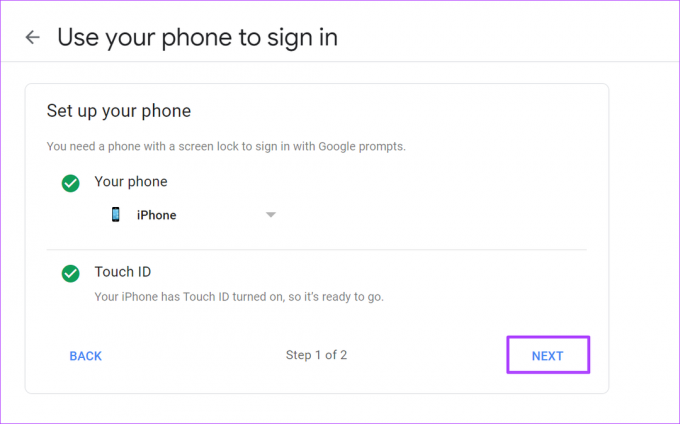
Trin 10: Klik på Slå til for at aktivere Google Prompts for dit næste login.

Sådan aktiverer du 2FA ved hjælp af dit telefonnummer
En anden måde at aktivere 2FA på din Google-konto kræver dit telefonnummer. Med dit telefonnummer registreret kan Google sende dig en bekræftelseskode via sms eller et telefonopkald. Sådan aktiverer du 2FA ved hjælp af dit telefonnummer:
Trin 1: Besøg Google-konti i en browser, og indtast dine kontooplysninger for at logge ind.
Besøg Google Konti
Trin 4: Til venstre for Google-kontovinduet skal du klikke på Sikkerhed.

Trin 5: Rul ned i vinduet til 'Log på Google', og klik på '2-trinsbekræftelse'.

Trin 6: Angiv adgangskoden til din konto for at bekræfte din identitet.

Trin 7: Hvis din Google-konto allerede har aktiveret prompter, skal du klikke på Vis flere muligheder nederst på siden.
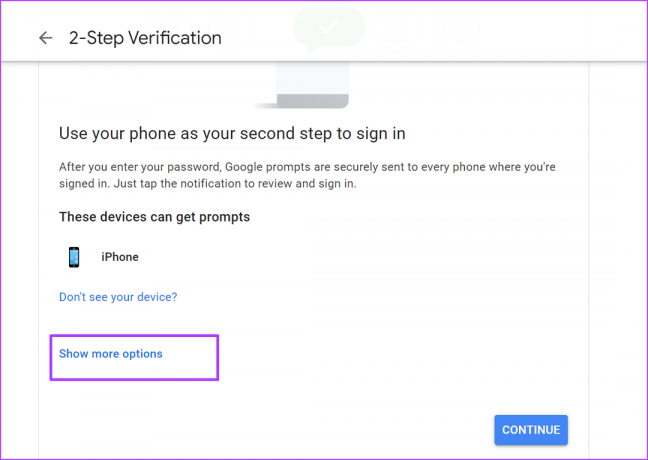
Trin 8: Klik på SMS eller taleopkald fra mulighederne.
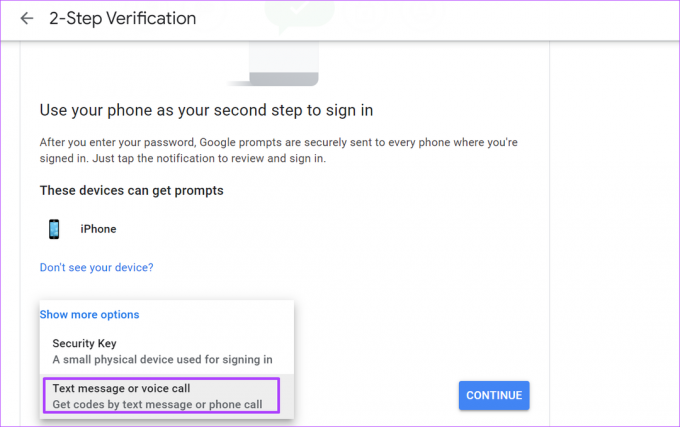
Trin 9: Angiv dit telefonnummer, og vælg mellem en sms eller et telefonopkald for, hvordan du ønsker, at Google skal sende dig koder.

Trin 10: Klik på Næste.

Trin 11: Afhængigt af dit valg skal du tjekke din telefon for en sms eller et opkald med bekræftelseskoden sendt af Google.
Trin 12: Indtast den relevante kode i bekræftelsesboksen, og klik på Næste.

Trin 13: Klik på Slå til for at aktivere bekræftelse af telefonnummer til dit næste login.

Sådan aktiverer du 2FA ved hjælp af en Authenticator-app
I modsætning til telefonnumre og prompter, der kræver et netværk for at modtage de nødvendige koder, fungerer en autentificeringsapp offline. Authenticator-appen genererer engangskoder, som du kan bruge til at logge ind på din Google-konto. Du skal dog konfigurere 2FA med dit telefonnummer for at bruge denne metode. Sådan aktiverer du 2FA ved hjælp af en godkendelsesapp:
Trin 1: Besøg Google-kontiene i en webbrowser, og log ind med dine Google-kontooplysninger.
Besøg Google Konti
Trin 2: Til venstre for Google-kontovinduet skal du klikke på Sikkerhed.

Trin 3: Rul ned i vinduet til 'Log på Google', og klik på '2-trinsbekræftelse'.
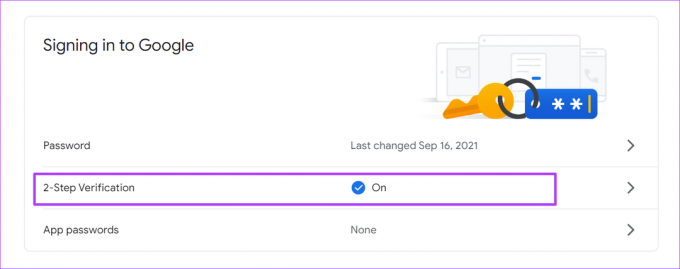
Trin 4: Angiv adgangskoden til din konto for at bekræfte din identitet.

Trin 5: Rul til bunden af den nye side, og klik på 'Authenticator app'.
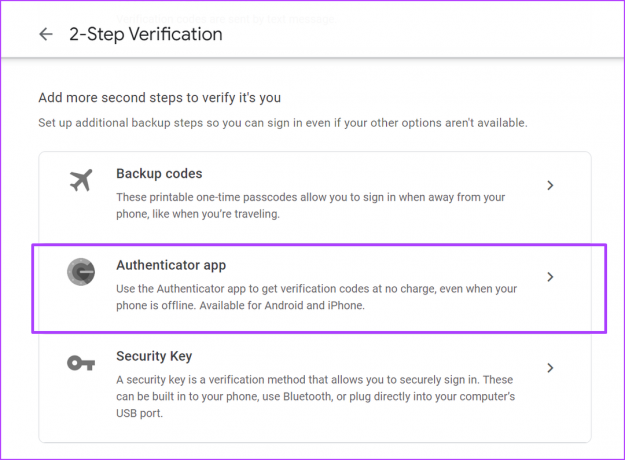
Trin 6: Download Google Authenticator på din telefon.
Hent Google Authenticator til Android
Hent Google Authenticator til iPhone
Trin 7: Klik på 'Set-up authenticator'.
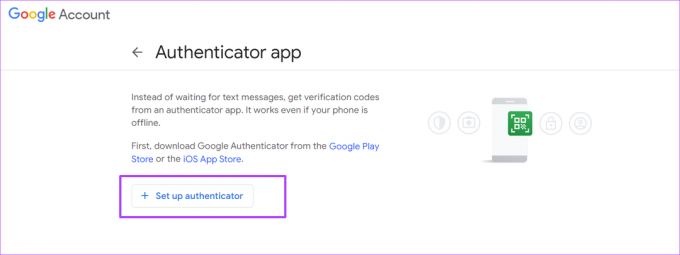
Trin 8: Scan QR-koden med godkendelsesappen downloadet.

Trin 9: Klik på Næste.
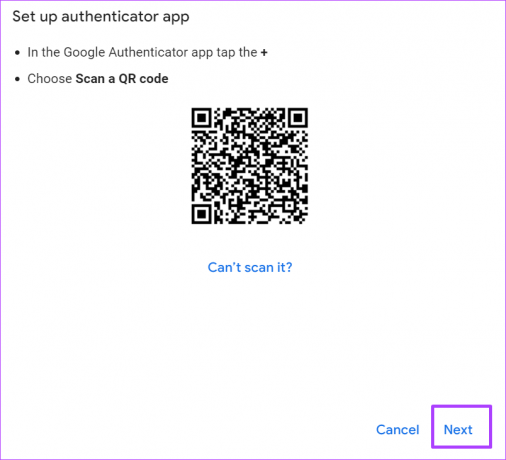
Trin 10: Indtast den 6-cifrede kode vist på autentificeringsappen i dialogboksen, og klik på Bekræft.
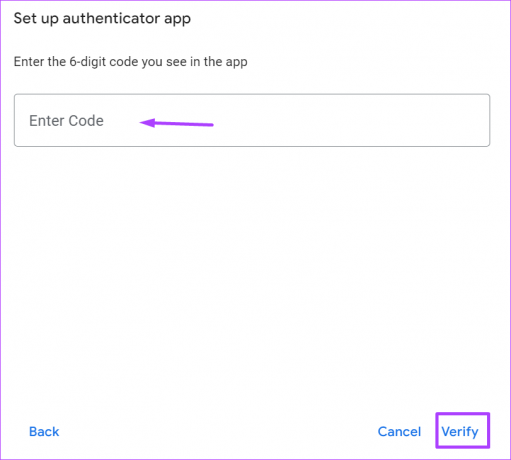
Sådan aktiverer du 2FA ved hjælp af sikkerhedskopieringskoder
Sikkerhedskopieringskoder fungerer som autentificeringsapps, idet de er engangskoder. I modsætning til koderne på en autentificeringsapp er backupkoder dog udtømmelige, og de kræver internetadgang for at blive genereret. Sådan aktiverer du 2FA ved hjælp af backupkoder:
Trin 1: Åbn siden Google Konti i en webbrowser på din computer, og log ind med dine Google-kontooplysninger.
Besøg Google Konti
Trin 2: Til venstre for Google-kontovinduet skal du klikke på Sikkerhed.

Trin 3: Rul ned i vinduet til 'Log på Google', og klik på '2-trinsbekræftelse'.
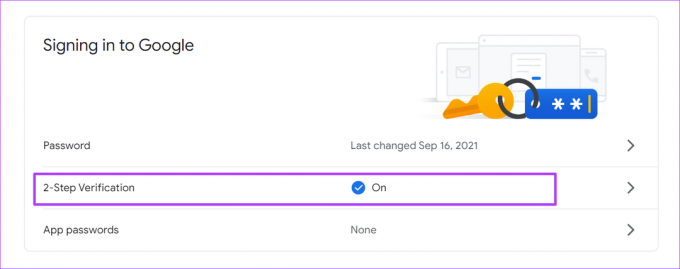
Trin 4: Angiv adgangskoden til din konto for at bekræfte din identitet.

Trin 5: Rul til bunden af den nye side, og klik på Backup-koder.

Trin 6: Klik på Hent backup-koder for at generere en liste med 10 koder.
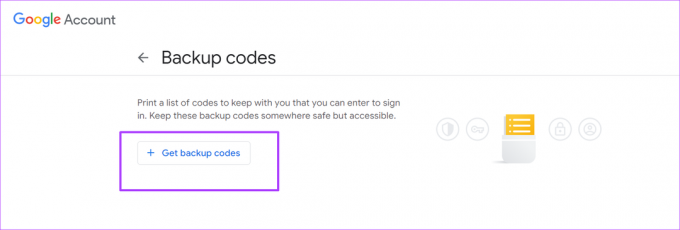
Trin 7: Klik på enten Udskriv koder eller Download koder for at gemme koderne.
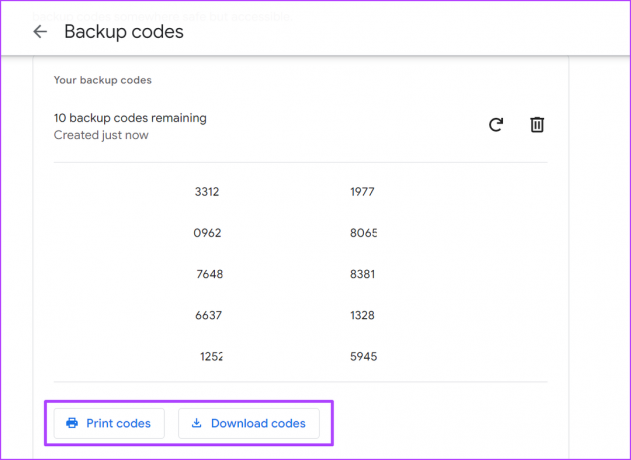
Retter Google Authenticator, der ikke fungerer
Hvis du har downloadet Google Authenticator på din enhed som din foretrukne godkendelsesapp, kan du støde på en situation, hvor den holder op med at fungere. For at rette det, kan du prøve at tage en sikkerhedskopi af appen og derefter afinstallere og geninstallere appen. Forhåbentlig skulle det hjælpe dig i gang.
Sidst opdateret den 6. september, 2022
Ovenstående artikel kan indeholde tilknyttede links, som hjælper med at understøtte Guiding Tech. Det påvirker dog ikke vores redaktionelle integritet. Indholdet forbliver upartisk og autentisk.
VIDSTE DU
Din browser holder styr på dit systems operativsystem, IP-adresse, browser og også browser-plugins og tilføjelser.
Skrevet af
Maria Victoria
Maria er en indholdsforfatter med en stor interesse for teknologi og produktivitetsværktøjer. Hendes artikler kan findes på sider som Onlinetivity og Deledesign. Uden for arbejdet kan du finde hendes mini-blogging om hendes liv på sociale medier.